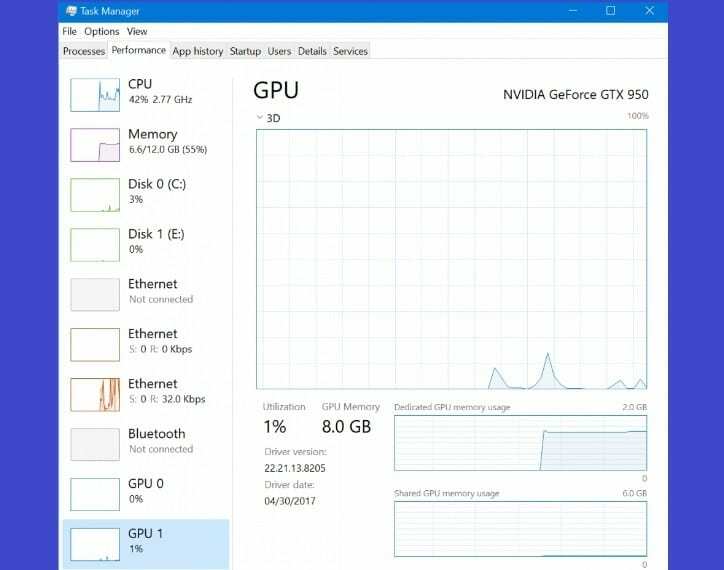- Tyvärr finns det ingen dedikerad Windows task killer utom den inbyggda Aktivitetshanteraren.
- Aktivitetshanteraren övervakar Windows-systemet och ger information om datorns allmänna status.
- Om ett program hänger eller förbrukar för många resurser kan du använda en bakgrundsappmördare för Windows 10.
- Det finns några Task Manager-alternativ som kan fungera som Windows 10 uppgiftsdödande verktyg.

Denna programvara reparerar vanliga datorfel, skyddar dig mot filförlust, skadlig programvara, maskinvarufel och optimerar din dator för maximal prestanda. Åtgärda PC-problem och ta bort virus nu i tre enkla steg:
- Ladda ner Restoro PC Repair Tool som kommer med patenterade teknologier (patent tillgängligt här).
- Klick Starta skanning för att hitta Windows-problem som kan orsaka PC-problem.
- Klick Reparera allt för att åtgärda problem som påverkar datorns säkerhet och prestanda
- Restoro har laddats ner av 0 läsare den här månaden.
Som alla
Windows 10 användare där ute vet redan när du har tryckt på Windows-tangenten på tangentbordet, kommer din enhet att gå till startskärmen. Men apparna förblir öppna på din enhet, och om du tittar på menyn till höger ser du dem alla.Men hur stänger du exakt körande appar på din Windows 10-enhet? På andra mobila enheter, som Android, när du har för många appar som körs, kan du använda en aktivitetsdödare som stänger dem alla och frigör lite minne.
Men när det gäller Windows 10, vad gör du? Var får du en Windows 10-uppgiftsdödare?
Hur kan jag hitta en Windows 10-uppgiftsdödare?
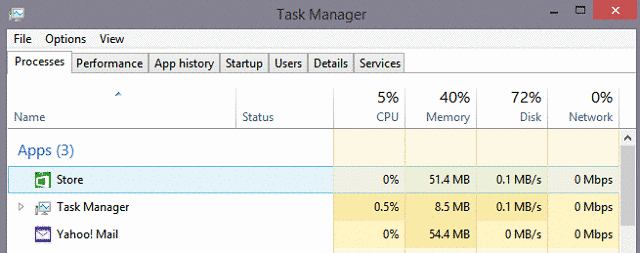
Sanningen att säga, när du lämnar en app på Windows 10, står den inte bara där och hog resurser, OS sätter automatiskt appen i beredskapsläge, liknande det som iOS-användare upplever.
Och även om dessa appar inte äter upp för mycket minne i det här tillståndet, när du har öppnat många, kommer du att se en nedgång i prestanda.
Om du funderade på att få en Windows 10 app mördare, tänk sedan igen, eftersom inga sådana appar finns tillgängliga på Microsoft Store just nu.
Men ändå var Microsoft snäll nog att implementera ett sätt på vilket användare kan sluta köra appar och frigöra lite minne.
Hur kan jag döda Windows 10-appar med Aktivitetshanteraren?
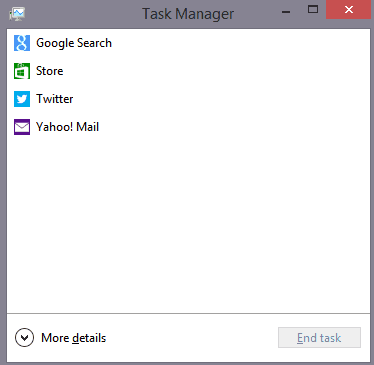
Nu har du sett det nya Aktivitetshanteraren i Windows 10, och om du är ny på Windows 10 och inte fick chansen att bekanta dig med den, vet du att du kommer att kunna använda den för att stäng löpande appar.
Öppna Aktivitetshanteraren genom att hålla ner Ctrl + Skift + Esc eller Ctrl + Alt + Del och välj Aktivitetshanteraren och i den översta delen av Processer på fliken ser du alla körande appar. Härifrån kan du stänga dem en efter en.
Aktivitetshanteraren är också en bra bakgrundsappmördare för Windows 10. Du fyller i att hitta bakgrundskörande appar precis under de som körs och du kommer också att kunna avsluta dem.
Ett annat sätt att gå runt problemet är att använda en Aktivitetshanteringsalternativ, som är andra stationära program som låter dig stänga eftersläpande eller inte svara processer.
Dessa tredjepartsappar har dock mer avancerade funktioner, och om du bara behöver stänga några appar, skulle det inte vara någon mening att installera och fitta med dem.
Men för dem som vill ha fullständig kontroll över vilka appar som körs på sina datorer har vi det en bra lista över Task Manager-alternativ.
Det skulle vara trevligt om Microsoft skulle lägga till ett snabbt och snabbt alternativ för att stänga alla körande appar istället för att behöva gå till Aktivitetshanteraren eller stänga dem manuellt en efter en. Vi hoppas att framtida uppdateringar av Windows kommer att ge sådana funktioner.
Windows App-mördare - Använd det dolda Avsluta-alternativet
På tal om att stänga aktiva appar och program, Windows 10 erbjuder en serie inställningar som gör att du bättre kan kontrollera vilka appar som kan köras på din maskin vid varje tillfälle.
Om du går till Appar och funktioner, ser du en lista över alla appar som är installerade på din dator och du kan snabbt avinstallera de som du inte har använt på ett tag.
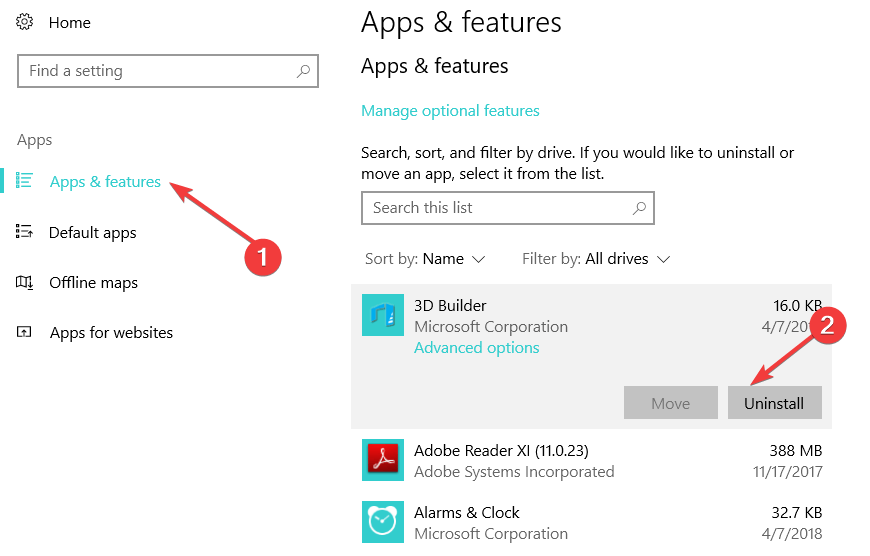
Därifrån väljer du det program du vill döda. Klicka på Avancerade alternativ eller Avancerad appinformation knapp. Klicka på Avsluta knappen för att omedelbart döda appen.
Du kan också begränsa antalet körande appar genom att utföra en ren start. På detta sätt startar din Windows 10-dator upp med endast ett begränsat antal drivrutiner. För mer information om stegen att följa har vi en utmärkt artikel som kommer att vägleda dig steg för steg.
 Har du fortfarande problem?Fixa dem med det här verktyget:
Har du fortfarande problem?Fixa dem med det här verktyget:
- Ladda ner detta PC-reparationsverktyg betygsatt Bra på TrustPilot.com (nedladdningen börjar på den här sidan).
- Klick Starta skanning för att hitta Windows-problem som kan orsaka PC-problem.
- Klick Reparera allt för att lösa problem med patenterade tekniker (Exklusiv rabatt för våra läsare).
Restoro har laddats ner av 0 läsare den här månaden.
Vanliga frågor
Vi har precis rätt guide om hur man dödar appar i Windows 10.
Det beror på om du tycker att programmet är användbart eller inte. Vissa uppdaterar bara live-brickorna. Andra utför synkroniseringsåtgärder som Dropbox.
Några av processer listade i Aktivitetshanteraren är viktiga. Men se hur man gör fixa för många bakgrundsprocesser för mer detaljer.